iPhone startet immer wieder neu? Hier ist das Update
Hin und wieder finden wir Leute, die nach einer Lösung suchenfür "Warum startet mein iPhone immer wieder neu" oder "Mein iPhone schaltet sich immer wieder ein und aus". Es könnte katastrophal sein, wenn etwas mit unserem Gerät nicht stimmt. Der Grund, warum das iPhone nach dem Zufallsprinzip neu gestartet wird, hängt möglicherweise mit einem kürzlich durchgeführten Update oder mit der Installation einer Drittanbieter-App zusammen. Was auch immer der Grund sein mag, wir haben einige der Patches, mit denen das iPhone XR / XS / X / 8/7 / 6s / 6 repariert werden kann, veröffentlicht.
- Lösung 1: Setzen Sie Ihr iPhone hart zurück
- Lösung 2: Suchen Sie nach fehlerhaften Apps und entfernen Sie sie
- Lösung 3: Aktualisieren Sie das iOS auf die neueste Version
- Lösung 4: Alle Einstellungen zurücksetzen
- Lösung 5: Entfernen Sie Ihre SIM-Karte
- Lösung 6. Stellen Sie Ihr iPhone mit iTunes wieder her (Datenverlust
- Lösung 7: Fix iPhone startet ohne Datenverlust immer wieder neu - 100% Arbeit
- Lösung 8: Suchen Sie nach Hardwareproblemen
- Warum startet mein iPhone immer wieder neu?
Hinweis: Bevor Sie mit den folgenden Tipps beginnen, um das iPhone zu reparierenStändig neu gestartet, sollten Sie Ihr iPhone im Voraus sichern, da einige der folgenden Tipps alle Daten auf Ihrem iOS-Gerät löschen. Wenn Sie kein Technikfreak sind und keine Daten auf Ihrem Gerät verlieren möchten, empfehlen wir dringend, dass Sie eine Sicherungskopie erstellen Sie direkt mit der die Methode 7 So können Sie das Problem schnell und ohne Datenverlust beheben.
Lösung 1: Setzen Sie Ihr iPhone hart zurück
Manchmal einfach durch einen Hard-Resetnimmt den Bug weg. Wenn also etwas Ihr iPhone stört und das iPhone immer wieder neu gestartet wird, können Sie Ihr Gerät schwer zurücksetzen, damit es normal funktioniert. Befolgen Sie die nachstehenden Schritte, um einen Kaltstart durchzuführen und das Problem zu beheben.
Wenn Sie ein iPhone XS / XS Max / XR / X / 8 besitzen, drücken Sie schnell die Lauter- und dann die Leiser-Taste und gleichzeitig die Seitentaste, bis das Apple-Logo auf dem Bildschirm angezeigt wird.
Wenn Sie ein iPhone 7/7 Plus besitzen, halten Sie die Taste gedrücktSleep / Wake-Taste zusammen mit der Leiser-Taste. Lassen Sie die Taste los, sobald das Apple-Logo auf dem Bildschirm angezeigt wird. Bei früheren iPhone-Modellen sind dies die Home- und die Power-Taste.

Lösung 2: Suchen Sie nach fehlerhaften Apps und entfernen Sie sie
Manchmal liegt das Problem nicht bei Ihrem iPhone oderiPad aber mit den Apps auf Ihrem Gerät, die für das anormale Verhalten verantwortlich sind und so das iPhone immer wieder aus- und wieder einschalten. Es kann vorkommen, dass einige der Apps fehlerhaft sind und Fehler aufweisen. Dies führt zu einem seltsam verhaltenen Gerät, dh das iPhone schaltet sich von selbst aus oder startet das iPhone / iPad häufig neu. Also einfach solche Apps finden und von deinem Handy löschen. Führen Sie die folgenden Schritte aus, um die fehlerhafte App zu finden und zu entfernen:
Schritt 1: Gehen Sie zu Einstellungen> Datenschutz> Analytics> Analytics-Daten. Scrollen Sie in der Liste nach unten, um nach Apps zu suchen, die angezeigt werden.
Schritt 2: Wenn Sie dort eine App finden, kehren Sie zum Startbildschirm zurück und drücken Sie lange auf das fehlerhafte App-Symbol, das Sie entfernen möchten, bis das App-Symbol wackelt.

Schritt 3: Jetzt können Sie das "X" -Symbol in der oberen linken Ecke des App-Symbols sehen. Klicken Sie auf das Symbol "X" und tippen Sie auf "Löschen", wenn Sie dazu aufgefordert werden.
Lösung 3: Aktualisieren Sie das iOS auf die neueste Version
Wenn Ihr iPhone immer wieder neu startet und nicht reagiertApple-Logo, dann ist es wahrscheinlich etwas im Zusammenhang mit der Software und nicht Hardware. Und hier, wenn wir Software sagen, verweisen wir auf das Betriebssystem. Möglicherweise weist das Betriebssystem einige Störungen auf, die dazu führen können, dass Ihr Gerät plötzlich heruntergefahren wird. Wenn Sie Ihr Gerät nicht auf die neueste Version von iOS aktualisiert haben, ist dies der richtige Zeitpunkt. Das neue iOS-Update enthält möglicherweise einige Patches oder Fixes für das iPhone, die sich immer wieder von selbst neu starten.
Hier finden Sie eine schrittweise Anleitung, wie Sie Ihr Gerät auf die neueste iOS-Version aktualisieren und das Problem des ständigen Neustarts des iPhones lösen können.
Schritt 1: Gehen Sie zu den Einstellungen und dann zu Allgemein. Klicken Sie auf die Option "Software Update".
Schritt 2: Wenn Sie über die neueste iOS-Version verfügen, wird eine Meldung mit der Versionsnummer des iOS und der Meldung "Ihre Software ist auf dem neuesten Stand" angezeigt. Wenn Sie nicht die neueste Version haben, laden Sie sie herunter. Der Installationsvorgang beginnt automatisch.
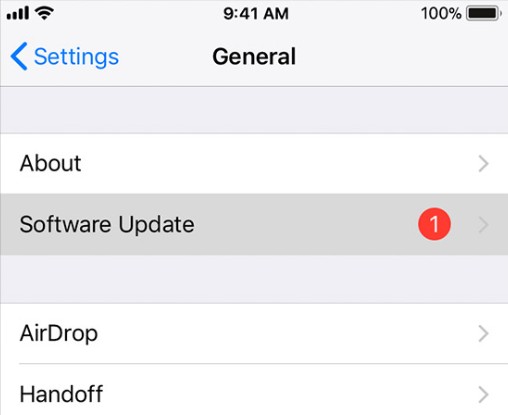
Lösung 4: Alle Einstellungen zurücksetzen
Das Zurücksetzen aller Einstellungen auf dem iPhone ist eine einfache MöglichkeitHilfe beim Beheben von iOS-Problemen, die durch Softwareprobleme verursacht wurden. Gehen Sie zu Einstellungen -> Allgemein -> Zurücksetzen -> Alle Einstellungen zurücksetzen, um die Einstellungen Ihres iPhones auf die Werkseinstellungen zurückzusetzen. Durch diese Methode wird kein Datenverlust verursacht.

Lösung 5: Entfernen Sie Ihre SIM-Karte
Wenn Ihr iPhone Probleme hat, eine Verbindung zu Ihrem herzustellenMobilfunkanbieter, es wird auch zu iPhone-Boot-Schleife führen. Ein einfacher Trick, um dieses Problem zu beheben, besteht darin, die SIM-Karte aus dem iPhone zu entfernen und zu prüfen, ob jetzt alles in Ordnung ist.
Das Entfernen der SIM-Karte kann zu Schäden führen. Ihr iPhone wird automatisch wieder mit Ihrem Mobilfunkanbieter verbunden, sobald Sie es wieder auflegen.
Wenn Sie die SIM-Karte entfernen, wird das iPhone aufgelöstFühren Sie einen Neustart durch, und legen Sie die SIM-Karte wieder in Ihr iPhone ein, um festzustellen, ob das Problem erneut auftritt. Wenn das Problem nach dem Einlegen der SIM-Karte erneut auftritt, müssen Sie die SIM-Karte durch Ihren Mobilfunkanbieter ersetzen.
Lösung 6. Stellen Sie Ihr iPhone mit iTunes wieder her
iTunes Restore ist ein gängiger Weg, um viele iOS-Probleme zu lösenProbleme. Der Nachteil dieser Methode ist, dass alle Daten nach dem Wiederherstellen gelöscht werden. Stellen Sie vor dem Wiederherstellen mit iTunes sicher, dass Ihr iPhone gesichert ist. Sie können Ihr iPhone kostenlos sichern, indem Sie https://www.tenorshare.com/products/icarefone.html verwenden.
Schritt 1. Starten Sie iTunes auf Ihrem Computer und verbinden Sie Ihr iPhone / iPad mit einem USB-Kabel.
Schritt 2. Klicken Sie in iTunes auf Ihr iPhone und suchen Sie nach der "Zusammenfassung". Registerkarte auf der linken Seite.
Schritt 3. Unter der "Zusammenfassung"; Tippen Sie auf die Schaltfläche "iPhone wiederherstellen" und bestätigen Sie Ihre Aktionen, indem Sie auf "Wiederherstellen" tippen, wenn Sie dazu aufgefordert werden.

Lösung 7: Das iPhone wird weiterhin ohne Datenverlust neu gestartet
Dies ist die empfohlene Methode, um Probleme mit zu behebeniOS-System. Tenorshare ReiBoot ist eine professionelle iOS-Reparatursoftware, mit der über 50 Arten von iPhone-Problemen effektiv behoben werden können. So kann es jeden Tag das Problem beheben, dass das iPhone immer wieder neu startet / in der Neustartschleife steckt. Das Besondere daran ist, dass Ihre Gerätedaten auch nach einer Systemreparatur erhalten bleiben.
Im Folgenden finden Sie eine schrittweise Anleitung zum zufälligen Neustarten des iPhone XR / XS / X / 8/7 / 6s / 6 / 5s mit iOS 12 und iOS 11.
Schritt 1: Laden Sie die Tenorshare ReiBoot-Software auf Ihren PC oder Mac herunter und starten Sie sie. Nachdem Sie das Gerät heruntergeladen haben, schließen Sie es mit einem USB-Kabel an.
Schritt 2: Sobald Ihr Gerät erkannt wurde, klicken Sie auf "Repair Operating System" (Betriebssystem reparieren), um das iOS-System durch Herunterladen des neuesten Firmware-Pakets wiederherzustellen.

Schritt 3: Nachdem das Paket erfolgreich heruntergeladen wurde, tippen Sie auf die Option "Start Repair" (Reparatur starten), um die Wiederherstellung des Systems zu starten.

Warten Sie ein paar Minuten, Ihr iPhone wird nach der Systemwiederherstellung neu gestartet. Sie können Ihr iPhone jetzt ohne plötzlichen Neustart verwenden.
Lösung 8: Suchen Sie nach Hardwareproblemen
Hardwareprobleme wie Wasserschäden treten ebenfalls aufDas iPhone wird immer wieder neu gestartet. Überprüfen Sie daher, ob ein Hardwareproblem mit Ihrem iPhone vorliegt. Vereinbaren Sie nach Möglichkeit einen Termin mit der Genius Bar und lassen Sie sich in Ihrem Apple Store vor Ort helfen.
Warum startet mein iPhone immer wieder neu?
Nun, es kann zahlreiche Antworten für Sie gebenFrage. Der Grund kann so einfach wie eine fehlerhafte App oder so kompliziert wie ein Softwarefehler sein. In jedem Fall müssen Sie jedoch aus dem Problem herauskommen. Bevor Sie sich jedoch mit einer Lösung befassen, sollten Sie wissen, warum sich Ihr iPhone / iPad nicht normal verhält. Überprüfen Sie die folgenden Punkte, um festzustellen, warum Ihr iPhone / iPad immer wieder neu gestartet wird:
- Hardwarefehler
- Beliebiger Software-Fehler, z. B. iOS 11.1.2-Datumsfehler
Neben technischen Problemen können auch andere Probleme auftreten, wie z.
- Kaltes Wetter
- Fischartige und gefälschte Apps auf Ihrem iPhone
Zusammenfassung
Lange Rede kurzer Sinn, wir haben uns das Ganze angesehenLösungen zur Lösung des iPhone-Problems starten den Computer immer wieder neu. Abgesehen von den allgemeinen Tipps, die zur Behebung des Problems beitragen können, können Sie das Problem mit dem Systemreparatur-Tool ReiBoot durch mehrere Klicks beheben.









